ChromaVerb(クロマヴァーブ)を使う前に
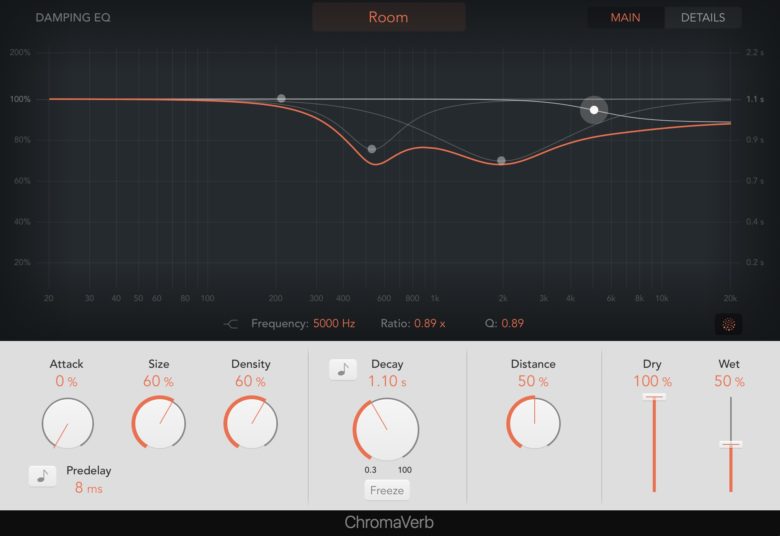
ChromaVerb(クロマヴァーブ)は、Logic Pro既存の無料プラグインエフェクトになります。
ChromaVerb(クロマヴァーブ)は、14の異なる色鮮やかなリバーブを備えているお洒落(オシャレ)なリバーブエフェクトになります。
このリバーブは、他のLogic付属のリバーブとは少し違います。
反響の密度が高い部屋から広い空間、大きなホールまで、固有の音色があります。
リバーブとは何か?が知りたい場合は、『Logic Proリバーブの基礎知識』を確認してください。
ここからは、ChromaVerb(クロマヴァーブ)の使い方や設定方法などを見ていきましょう。
ChromaVerb(クロマヴァーブ)は、2つのセクションからなっています。
①詳細ディスプレイ領域
②メインパラメータ領域
それでは一つずつみていきます。
リバーブは他社からもたくさんの種類が出ています。
その中でも、アイゾトープ社が出している『ネオバーブ』はAIが自動でリバーブを生成し、楽器や曲にあったリバーブを自動で作成してくれます。その後の微調整もできるので、時間の短縮にもなります。
Logic Proのリバーブエフェクトでは、ChromaVerb(クロムヴァーブ)の他にも下記の種類があります。
それぞれ個性豊かなリバーブエフェクトになるので使い方を確認してみましょう。
ChromaVerd(クロマヴァーブ)の使い方
ChromaVerb(クローマヴァーブ)の開き方は、『Reverb』→『Chromaverb』で選択しプラグインをセットします。
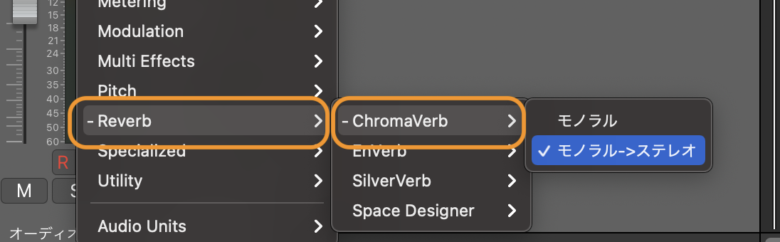
これでChromaVerb(クロマヴァーブ)を設定できるようになります。
それではChromaVerb(クロマヴァーブ)での各パラメーターを確認していきます。
Logic Proでのエフェクト画面では、共通のパラメータがついています。
どのエフェクトでも使い方は同じですので、『エフェクトを使う時の共通のパラメータ』を参照してください。
詳細ディスプレイ領域
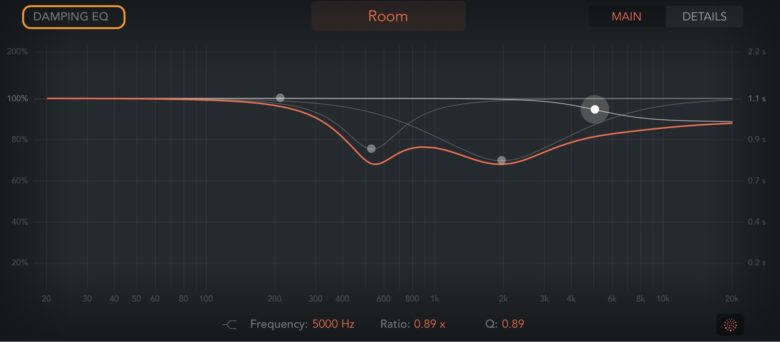
詳細ディスプレイ領域では、リバーブに対してDamping EQを適用して、リバーブのかかり具合を調整することができます。
Room Type(タイプ)
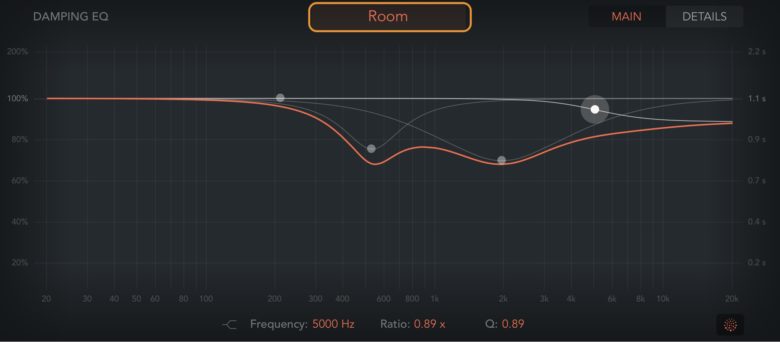
ルームタイプは、リバーブの空間の種類を変更して、再現したい空間を設定します。
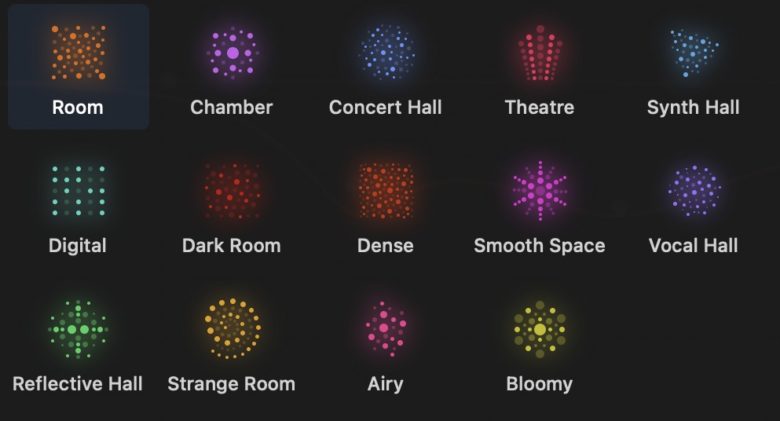
14種類のそれぞれ違う空間を設定できます。
Room
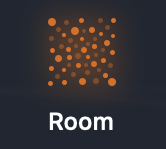
Roomは、部屋の残響音を作成するのに向いているリバーブで、自然な響が構築されます。
Chamber
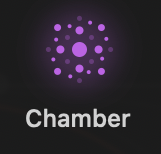
Chamberは、小から中規模の部屋をエミュレートし、パンチ感のあるリバーブになります。
Concert Hall
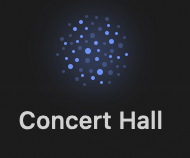
Concert Hallは、初期サウンドディレイが長く、拡散が中程度の比較的大きい部屋の響きが得られます。
Theatre
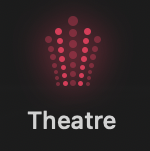
Theatreは中から大の乾燥した部屋の響きが得られます。
Synth Hall
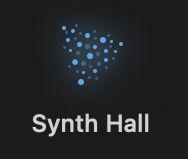
Synth Hallでは、Roomよりも幅が広く、14種類の中で反響の密度が最小になるリバーブです。
Digital
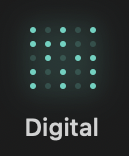
Digitalでは、中規模の部屋です。
アタックの速度はRoomを下回り、ディケイは明るくコーラスのような豊かな響きがかかるリバーブになります。
Dark Room
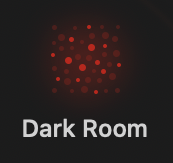
Dark Roomは、名前の通り響きが暗い小から中程度の部屋のリバーブになります。
Dense
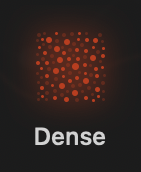
Denseでは、小さな部屋で反響が多く密度が高いリバーブです。
Smooth Space
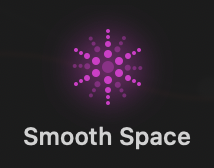
Smooth Spaceは中規模の空間をエミュレートする、なめらかな響きのリバーブです。
Vocal Hall
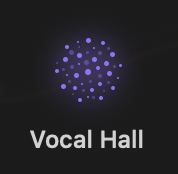
Vocal Hallでは、中から大規模のなめらかな響きのヴォーカル用ホールリバーブになります。
Reflective Hall
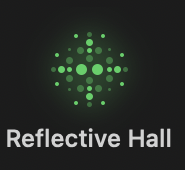
Reflective Hallでは、反響の多い中から大規模のホールリバーブになります。
Strange Room
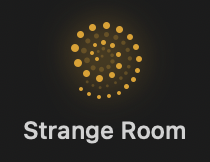
Strange Roomでは、反響の密度が中程度で特徴的な音色になる中規模の空間を生成するリバーブです。
Airy
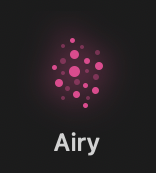
Airyは反響が小程度の大規模の空間を生成するリバーブです。
Bloomy
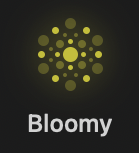
Bloomyは、反響密度は中程度で空間は大きいリバーブになります。
Main/Detailsボタン
メインウインドウと詳細ウインドウを切り替えることができます。
Damping EQ
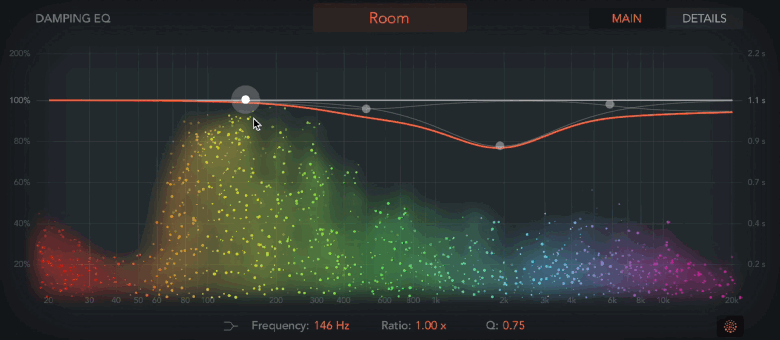
Damping EQは4つの帯域に分かれた周波数を調整し、リバーブ周波数を変更していきます。2つのハイシェルピングEQとローシェルピングEQ、2つのパラメトリックEQで調整していきます。
『●』ボタンクリックして上下左右にドラッグすることで周波数カーブを設定できます。
キーボードの『Option』を押しながら『●』ボタンをクリックすると初期の設定に戻ります。
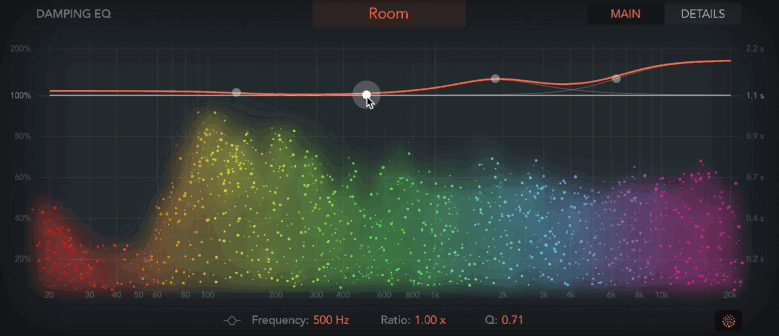
Q値を変更するには、『Opiton』+『Command』キーを押しながら上下にドラッグします。
EQの設定でが知りたい方は、『Logic Proイコライザとは』を確認してください。
メインパラメータ領域
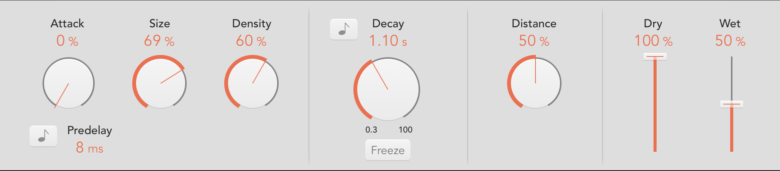
メインパラメータ領域では、もっともよく使われるパラメータがあり、グラフィックディスプレイ領域に表示されます。
Attack(アタック)
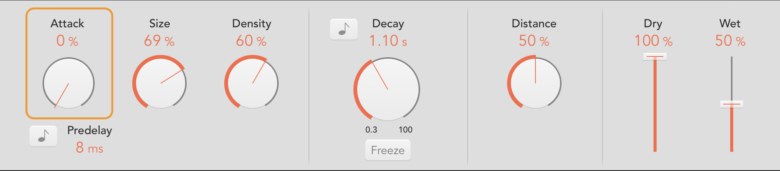
Attack(アタック)では、選択した部屋の種類に応じてボリュームまたは密度の立ち上がり時間に影響します。
Size(サイズ)
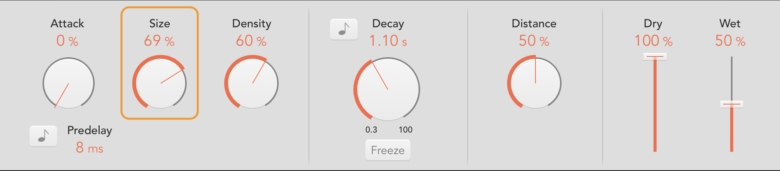
Size(サイズ)ツマミは、部屋の大きさを設定することができます。0%から100%で設定し、値が大きいほど部屋のサイズが大きくなります。
Density
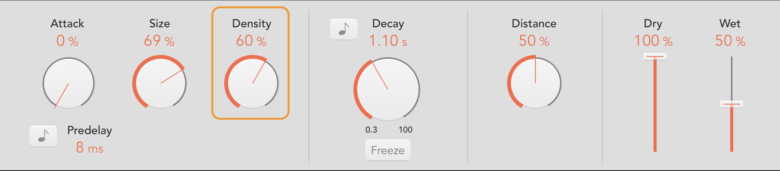
Density(デンシティー)は密度のことで、部屋の密度を調整します。このつまみも0%から100%で設定し、値が大きいほど密度が増します。
Predelay
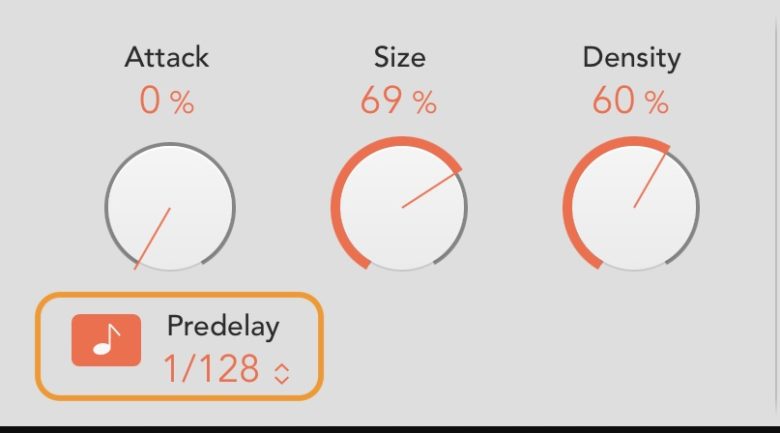
Predelay(プリディレイ)は、原音から初期反射音が到着するまでの時間間隔を設定します。
少し原音から離すことによって、原音が聞き取りやすくなり、自然にリバーブがかかります。
Predelay同期ボタン

Predelay同期ボタンを押すことで、Logic Proのテンポと同期しているディビジョンを選ぶことができます。
Decay
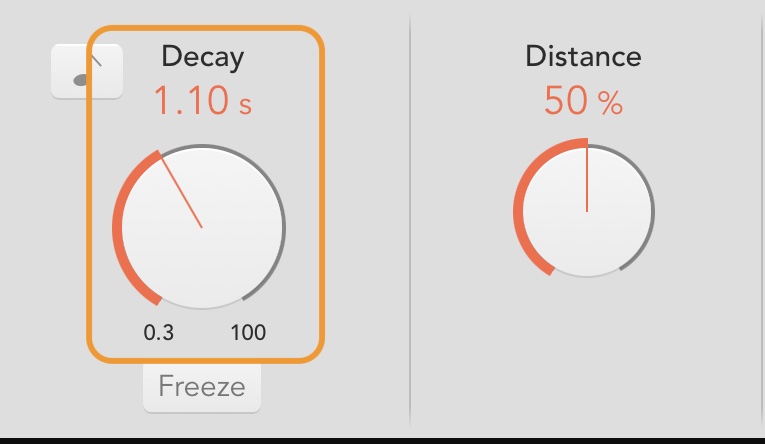
ディケイ時間を設定します。ディケイは減衰(げんすい)のことで、リバーブが鳴り終わる時間を設定します。
Decay同期ボタン

Decay同期ボタンを押すことで、Logic Proのテンポと同期しているディビジョンに制限されます。
フリーズ
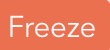
フリーズボタンをオンにすると、生成されたリバーブが永遠に発生するため、特殊効果としても使用できます。
Distance
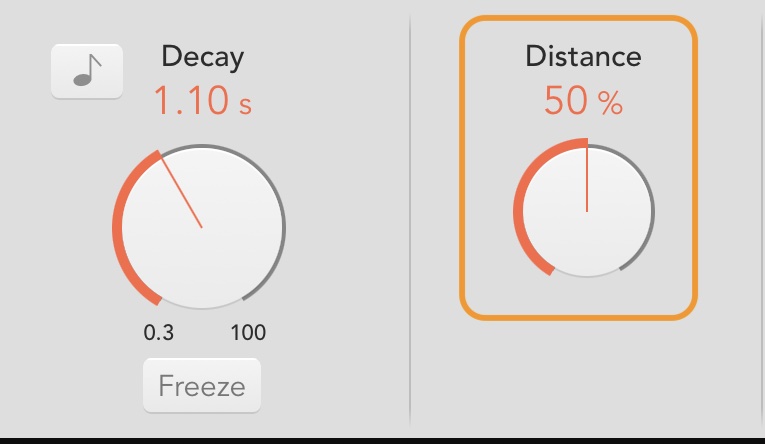
初期および後期のエネルギーを変更し、音源からの聴感上の距離を設定します。
Dry(ドライ)
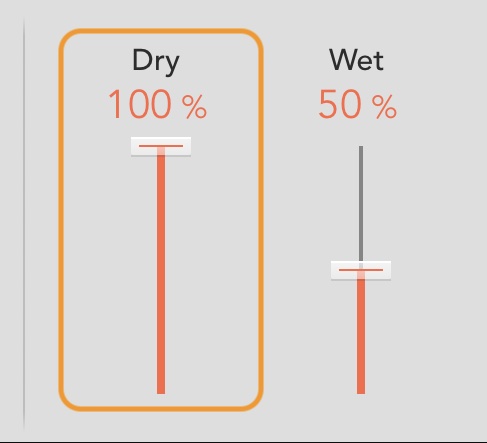
ドライとウェットは、原音をどれだけリバーブと混ぜるかを設定するパラメーターになります。
ドライが原音そのものになります。
Wet(ウェット
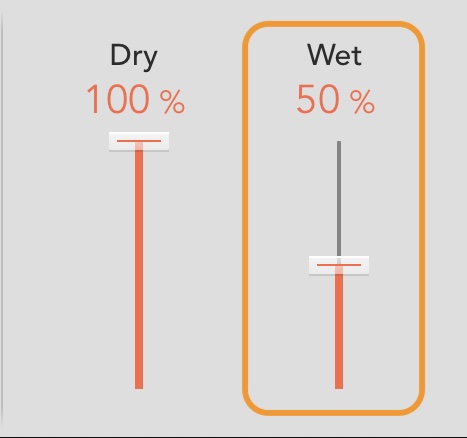
ウェットがリバーブ音になります。
どちらもパーセンテージで割合を決め、『ドライ100%、ウェット0%』なら原音のみが鳴り、『ドライ0%、ウェット100%』ならエフェクト音のみが鳴るようになります。
Logic Pro エフェクトChromaVerb(クロマヴァーブ)まとめ
今回はChromaVerb(クロマヴァーブ)というプラグインエフェクトを見てきましたが、Logicについているリバーブの中ではデザイン的にもリバーブ音的にも大変使いやすくお洒落なエフェクトになっています。
また、リバーブのかかり具合などもモニターディスプレイで確認ができ、色鮮やかな粒子でリバーブのかかり具合が確認できるなど、アップルならではのデザインになっています。
14種類のリバーブの中から好きなものを選び、楽曲に適用することで、リッチな響きをつけることもできるでしょう。
それではまた!
Recent Posts

























